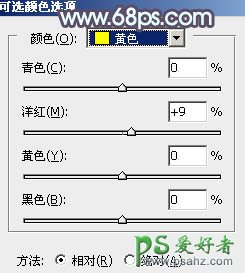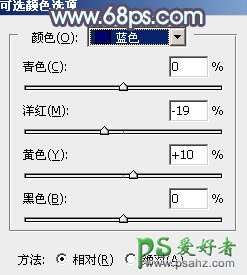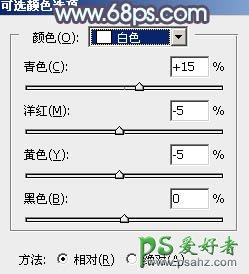当前位置:PS爱好者教程网主页 > PS调色教程 > 教程
Photoshop给公园里自拍的漂亮女生唯美的图片调出秋季蓝黄色(8)
时间:2014-12-08 13:55 来源:PS调色教程实例 作者:女生唯美的图片调色教 阅读:次
12、创建亮度/对比度调整图层,适当增加对比度,参数设置如图33,确定后按Ctrl + Alt + G 创建剪切蒙版,效果如图34。这两步微调人物肤色。
<图33>
<图34>
13、创建纯色调整图层,颜色设置为淡青色:#E2FFF4,确定后把蒙版填充黑色,用白色画笔把左上角部分擦出来,效果如下图。
<图35>
14、创建可选颜色调整图层,对黄、蓝,白进行调整,参数设置如图36 - 38,效果如图39。这一步微调暗部及高光颜色。
<图36>
<图37>
<图38>
<图39>
最新教程
推荐教程